
时间:2021-07-11 22:20:54 来源:www.win10xitong.com 作者:win10
最近一段时间本站常常都有用户来询问Win10电脑开机转圈圈很久的问题,其实不知都还有多少用户遇到了Win10电脑开机转圈圈很久的问题,如果你想靠自己解决Win10电脑开机转圈圈很久的问题但是又不知道该怎么办,其实我们只需要这样简单的设置:1、不断强制开关机三次左右进入恢复页面,点击查看高级恢复选项。接着点击疑难解答选项,选择高级选项里的启动设置,然后按下F4选择启用安全模式。2、进入到安全模式后,打开开始菜单找到控制面板进入,选择卸载程序,可以将最近安装的驱动和软件都可以卸载掉就彻底解决这个问题了。要是你还没有解决,那接下来就一起来看看具体的Win10电脑开机转圈圈很久的详尽处理措施。
推荐系统下载:系统之家Win10专业版
具体解决方案如下:
1.不断强制机器开关三次左右进入恢复页面,点击查看高级恢复选项。然后单击故障排除选项,在高级选项中选择启动设置,然后按F4选择启用安全模式。
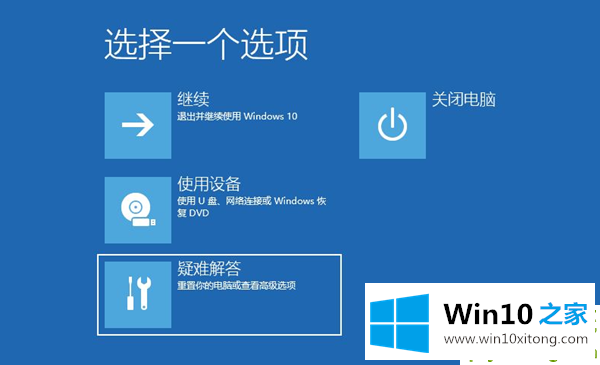
2.进入安全模式后,打开开始菜单,找到控制面板,选择卸载程序卸载最近安装的驱动程序和软件。
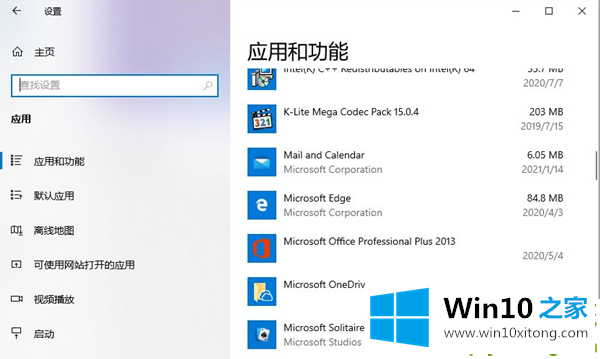
3.如果有不确定的软件,可以在运行框中输入命令:msconfig。
4.切换到服务选项,选中隐藏所有微软服务,单击全部禁用,然后重新启动计算机。
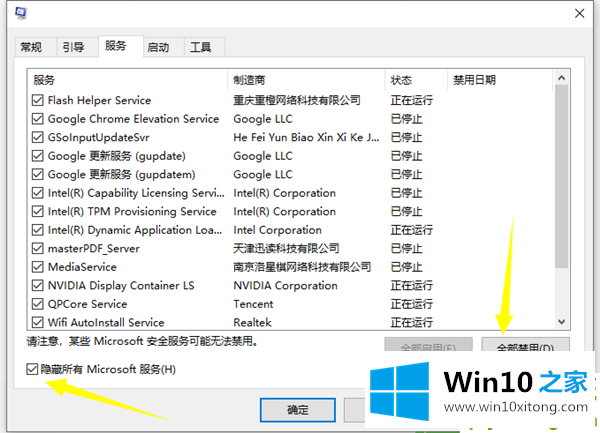
上面的内容就是说Win10电脑开机转圈圈很久的详尽处理措施,小编也是特意琢磨过的,还没有解决的网友们可以给小编留言,小编会帮助你们处理这个问题的。